windows10環境でコマンドプロンプトからvimを使う

最近コマンドプロンプトを使う機会が増えてきたのですが、ファイルの編集が出来なくて不便だったので「vim」を入れたいと思います。
参考にしたサイトは下記の通りです。
■新社会人必見!ゼロから始めるVimエディタ【 インストール手順 】
vimをダウンロードする
まずは下のサイトにアクセスします。
■KaoriYa
お使いのパソコンに合わせてファイルをダウンロードします。
ダウンロードしたら展開します
展開したらディレクトリ名を「vim」に変更します。
展開先は任意ですが、私は「User」の下に展開しました。
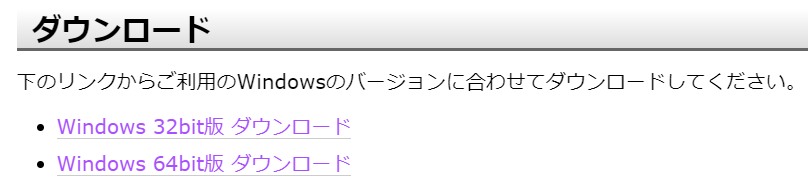
環境変数を設定する
これだけでもvimは使用できるのですが、絶対パスを指定して実行するのは大変すぎるので、
「vim」と入力するだけで実行できるように環境変数を設定していきます。
コントロールパネルを開きます。
画面の左下から「コントロールパネル」を検索してクリックします。
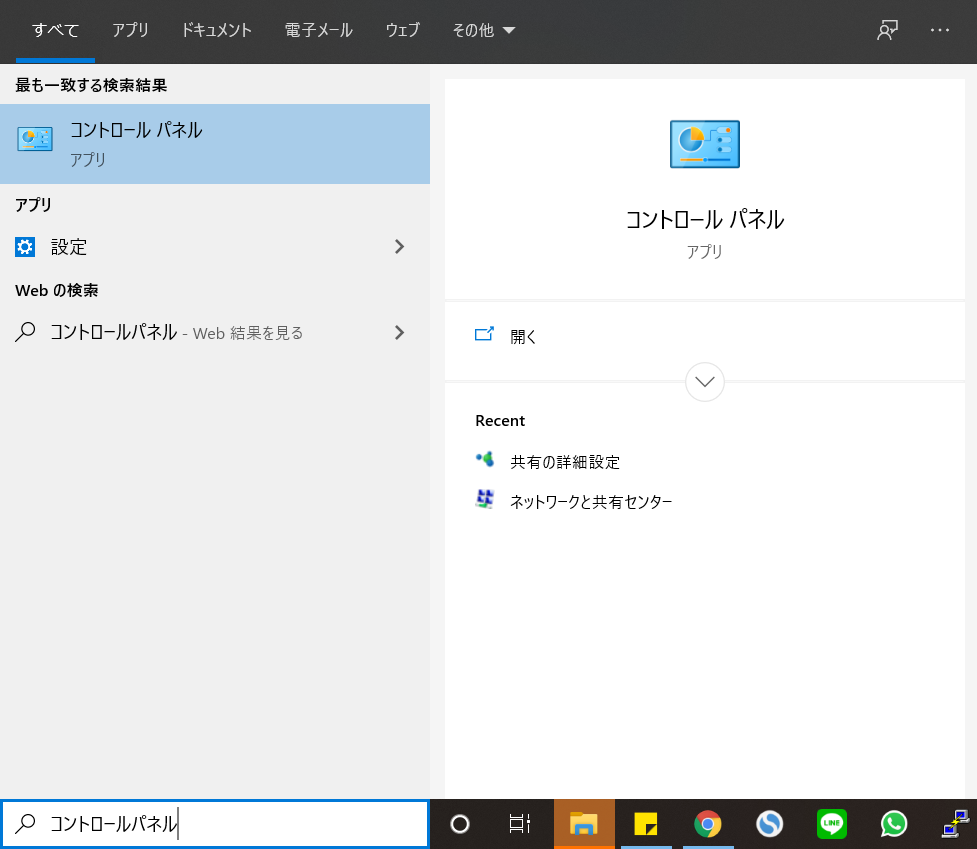
システムとセキュリティをクリックします。
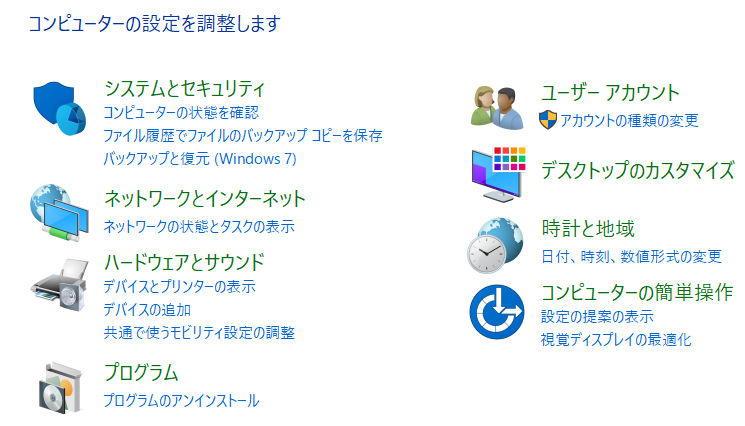
システムをクリックします。
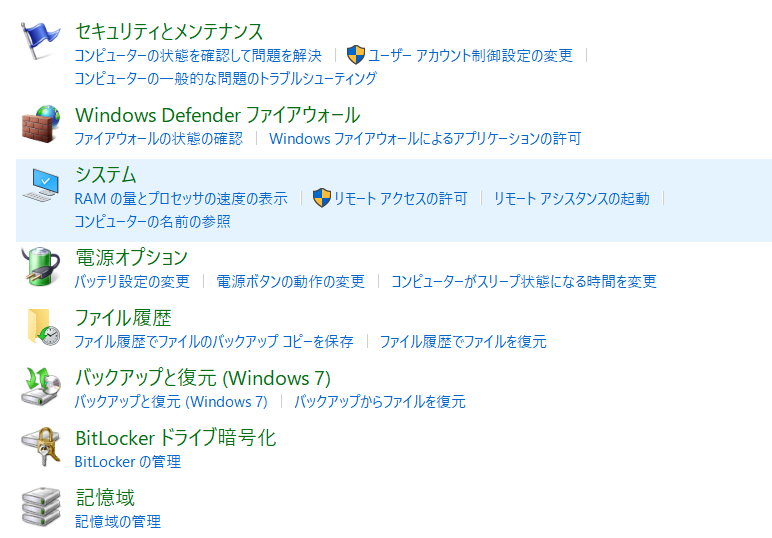
システムの詳細設定をクリックします。
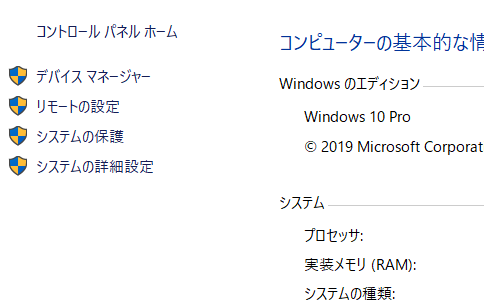
詳細設定のタブをクリックし環境変数をクリックします。
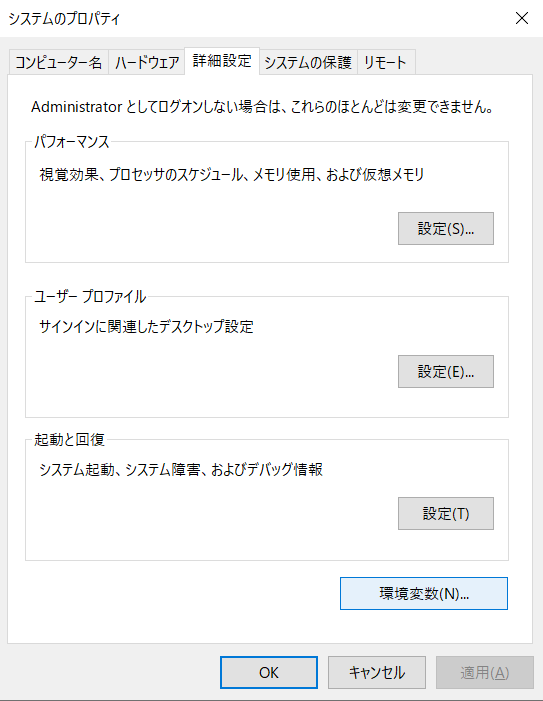
Pathをクリックし編集をクリックします。
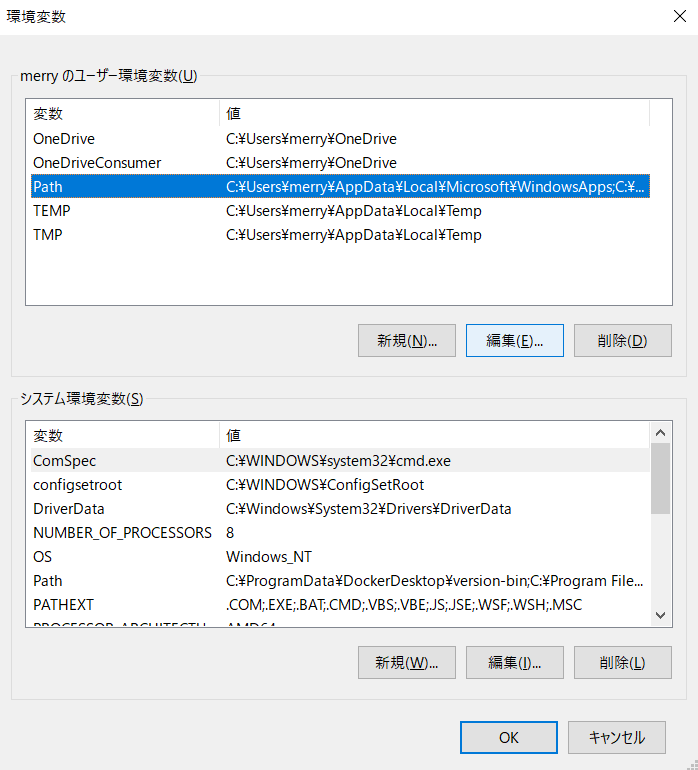
新規をクリックし先ほど展開したファイルのパスを入力します。
※「参照」を選択すると先ほどのファイルをクリックするだけでパスを入力してくれます。

パスが入力されたらOKをクリックします。
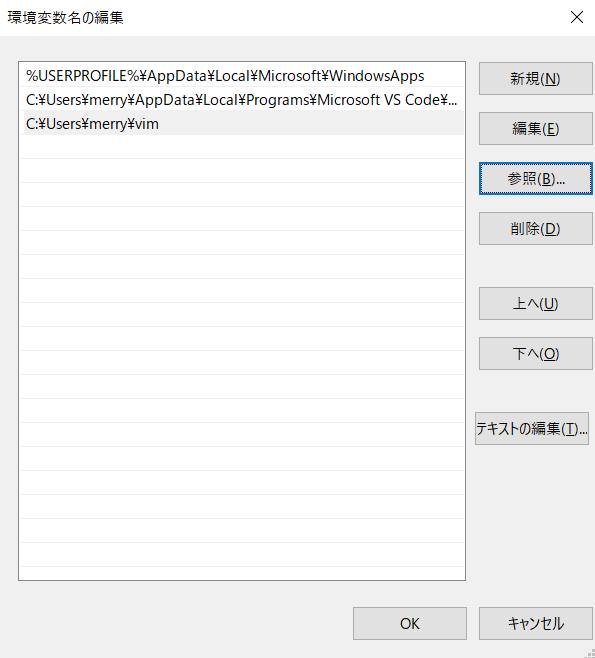
これでコマンドプロンプトから「vim」と入力するだけで実行できるようになります。
自動生成されるバックアップファイルに関しての対処は下記のサイトが参考になります。
■vimで作られるファイルへの対処法 .swp .un~ .*~


ディスカッション
コメント一覧
まだ、コメントがありません